Microsoft heeft Windows 10X OS ontwikkeld voor futuristische opvouwbare apparaten. De hype is zo groot dat een paar mensen zelfs speculeren, dit wordt een belangrijk onderdeel van de toekomst van Windows. Als je een liefhebber bent zoals ik of een ontwikkelaar, kun je een voorproefje krijgen van Windows 10X OS door het simpelweg te emuleren op je bestaande pc. Gelukkig heeft Microsoft het hele proces eenvoudig en gemakkelijk gemaakt. Laten we het bekijken
Windows 10X Emulator installeren op Windows 10
Hoewel Windows Emulator door iedereen kan worden geïnstalleerd, zijn er weinig software- en hardwarevereisten waaraan moet worden voldaan. U moet ook Hyper-V inschakelen voordat u Windows 10X ISO installeert.
Softwarevereisten
- 64-bits Windows 10 Pro, Enterprise of Education (Windows 10 Home Edition werkt niet)
Hardwarevereisten
- Intel CPU met minimaal 4 cores (werkt niet met AMD-processors)
- 8 GB RAM of meer.
- 15 GB vrije schijfruimte, SSD aanbevolen
- Speciale videokaart aanbevolen: DirectX 11.0 of hoger, WDDM 2.4 grafische driver of hoger.
Hyper-V . inschakelen
Controleer voordat u Hyper-V inschakelt of Hyper-V op uw pc wordt ondersteund of niet. Open de opdrachtprompt , typ de opdracht " systeminfo.exe " en druk op enter. Als u nu in het gedeelte Hyper-V-vereisten de optie JA ziet, kunt u doorgaan met het inschakelen van Hyper-V.
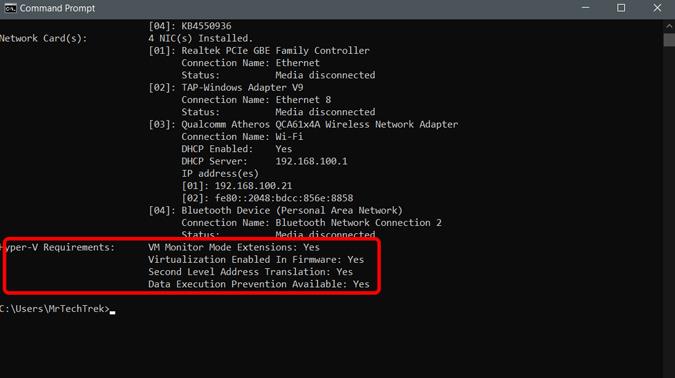
Als de optie Nee zegt, kunt u de koppelingen gebruiken om het volgende in het BIOS in te schakelen. Controleer na het inschakelen opnieuw of de optie Ja of Nee zegt.
Om de functie "Hyper-V" in te schakelen, navigeert u naar Configuratiescherm -> Programma's -> Programma's en onderdelen -> Windows-onderdelen in- of uitschakelen -> "Hyper-V inschakelen".
Emuleer Windows 10X op Windows 10
Open Instellingen op uw pc > Update en beveiliging > Windows Insider-programma en selecteer het gewenste Microsoft-account en selecteer de optie "Snel" onder Kies uw Insider-instellingen.
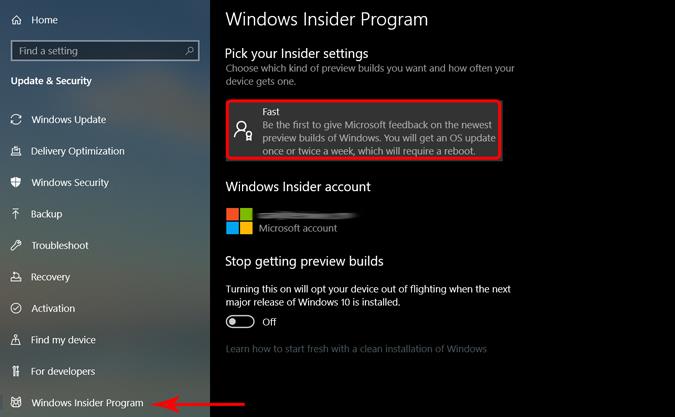
Selecteer in hetzelfde menu de optie Windows Update en controleer of er updates in behandeling zijn. Werk Windows bij en start het systeem opnieuw op.
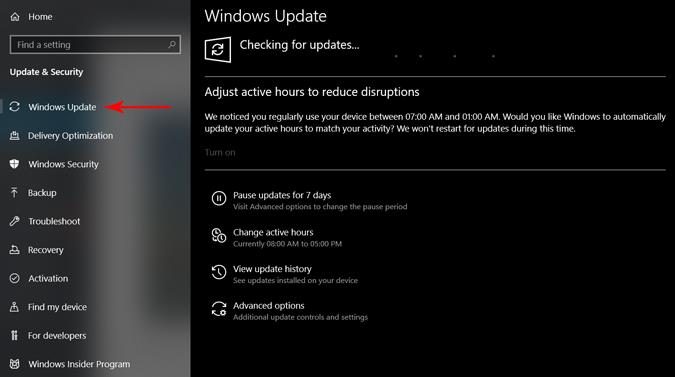
Open nu Microsoft Store en installeer Microsoft Emulator .
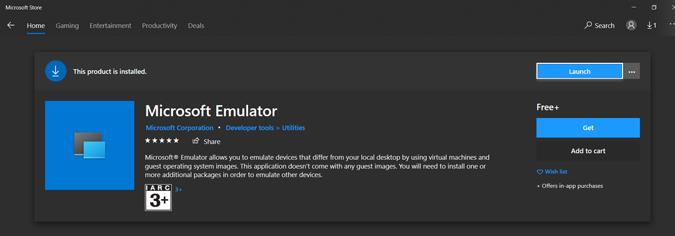
Nu hoeft u alleen nog maar Windows 10X Emulator Image te downloaden en te installeren .
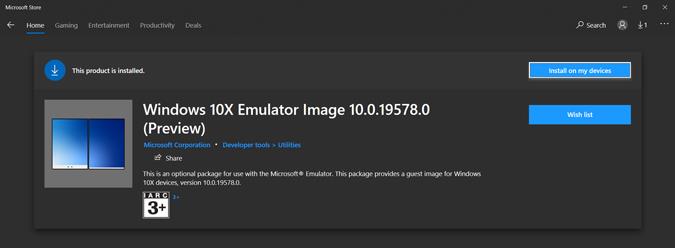
Nadat Windows 10X is gedownload, klikt u op Installeren en selecteert u het apparaat in de lijst . Als uw computer de bovenstaande vereisten niet ondersteunt, wordt uw apparaatnaam mogelijk niet weergegeven.
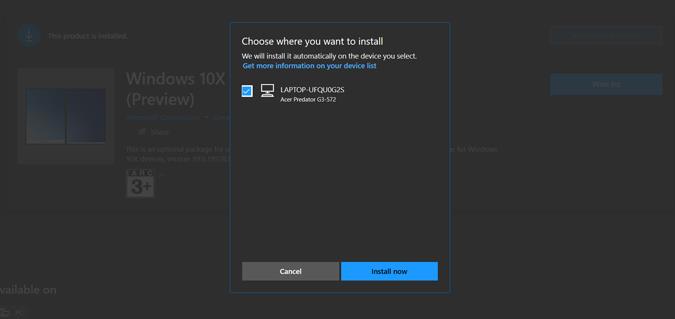
Zoek na de installatie naar Microsoft Emulator en open de applicatie als beheerder.
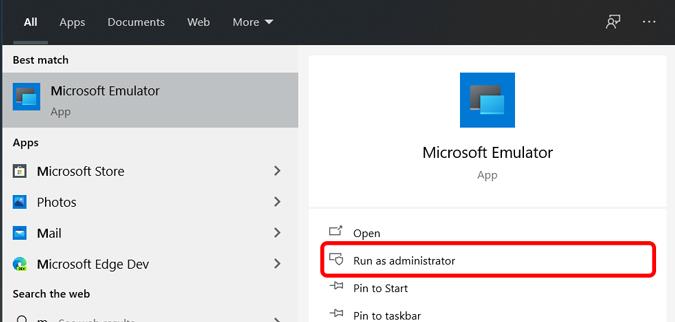
Nu kunt u de optie Windows 10X Emulator zien, klik op Start om Windows 10X op te starten.
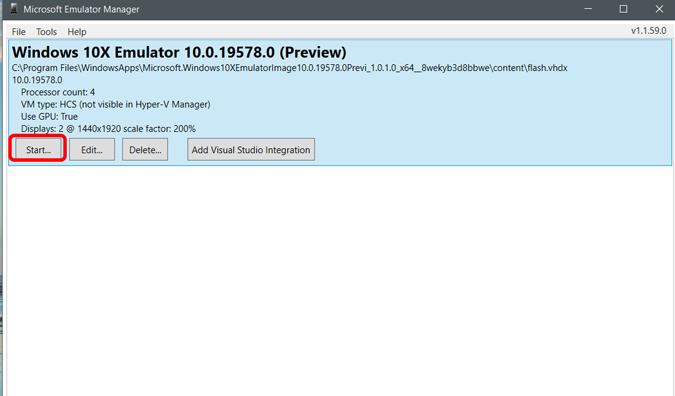
Je kunt de emulator gebruiken en besturen met de muis en het toetsenbord. Deze emulator is ontworpen om u een beter idee te geven van hoe uw apps eruit zouden zien op een apparaat met twee schermen.
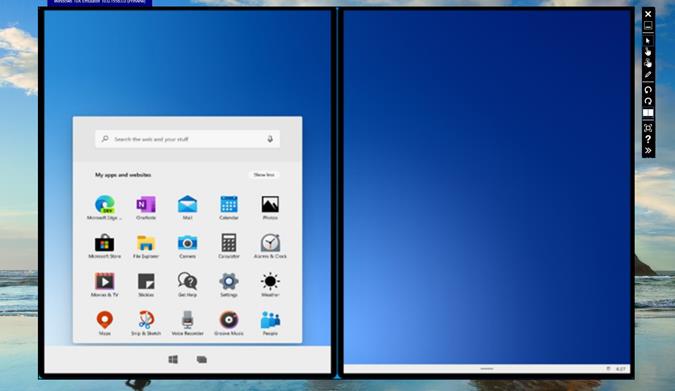 Gerelateerd: Top-apps om een programma te blokkeren voor toegang tot internet op Windows 10
Gerelateerd: Top-apps om een programma te blokkeren voor toegang tot internet op Windows 10
Afsluiten
Daar ga je, Windows 10x op je computer. U kunt de Windows 10X zelf ervaren. Bekijk ook deze YouTube-video van Windows Central om alle functies van Windows 10X te bekijken. Dus wat is je favoriete functie van Windows 10X en wat denk je dat het nog steeds mist? Laat het me weten in de reacties hieronder.
Moet lezen: Hoe de Shortcut Arrow Overlay op Windows 10 te verwijderen

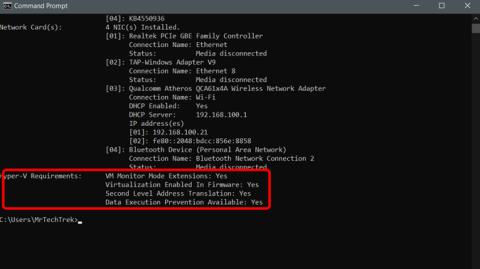
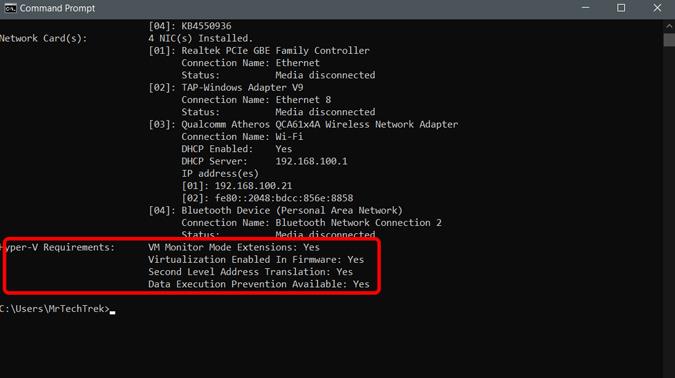
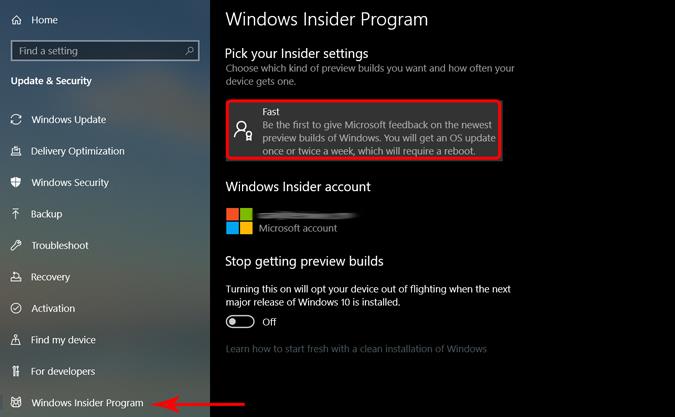
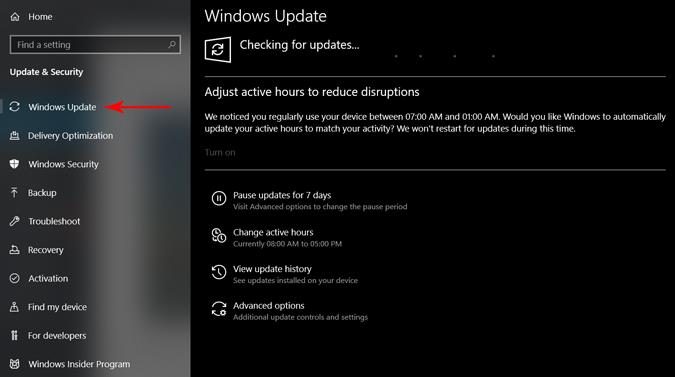
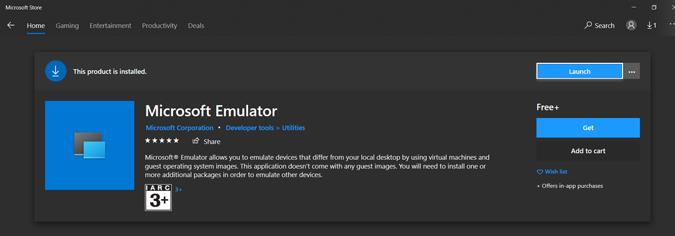
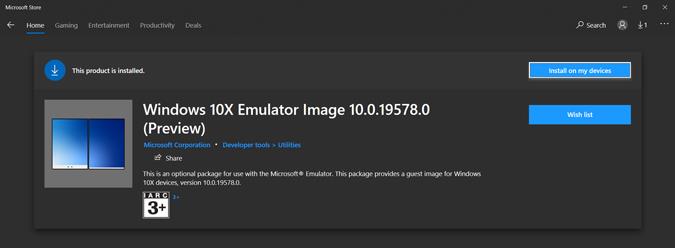
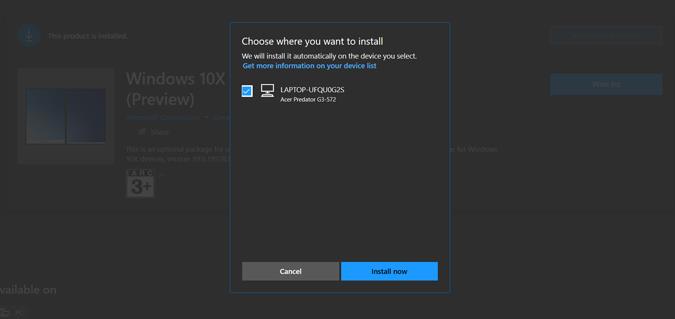
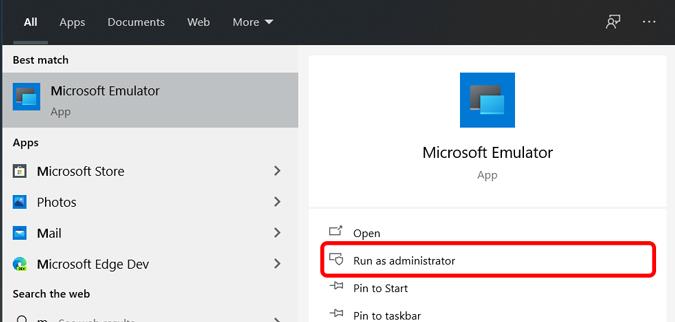
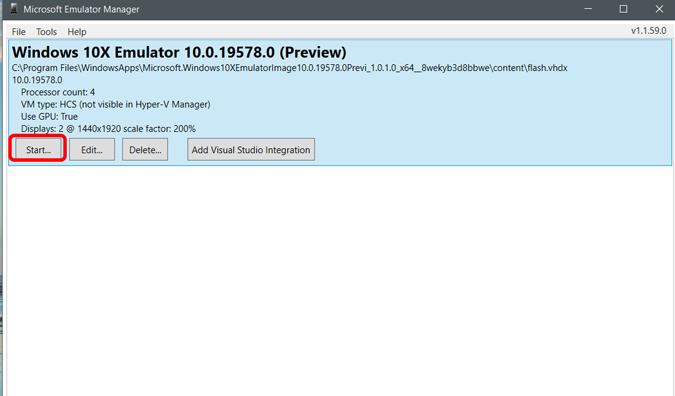
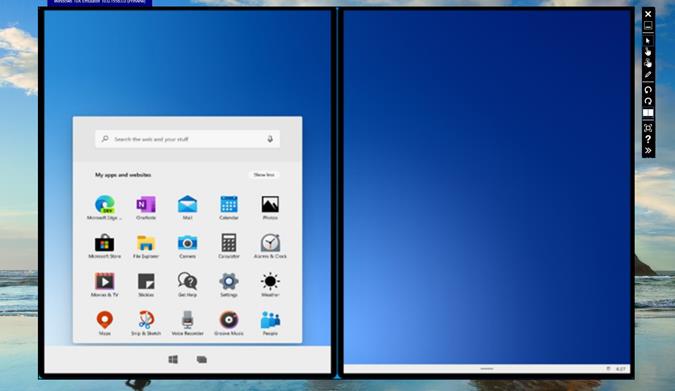 Gerelateerd:
Gerelateerd: 







